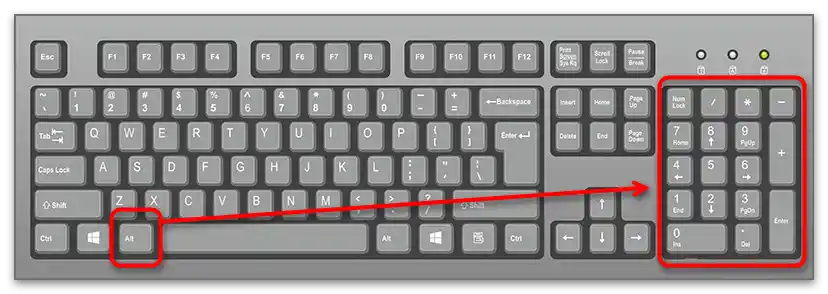Opcija 1: Word
Najčešće se skup rimskih brojeva na računaru zahteva tokom interakcije sa tekstualnim dokumentima u odgovarajućim uređivačima. Obično takvi programi podržavaju više metoda unosa odgovarajućih simbola, od kojih svaki podrazumeva izvršavanje određenog algoritma radnji i može biti koristan u različitim situacijama. Pošto postoji mnogo tekstualnih uređivača, nije moguće razraditi načine u svakom od njih. Umesto toga, predlažemo da se upoznate sa tim kako to funkcioniše u Microsoft Word, klikom na sledeći link. Većina predstavljenih uputstava je aktuelna i za analoge ovog softvera, tako da njihova realizacija neće biti nešto komplikovano.
Detaljnije: Učimo kako da stavimo rimske brojeve u dokumentu Microsoft Word
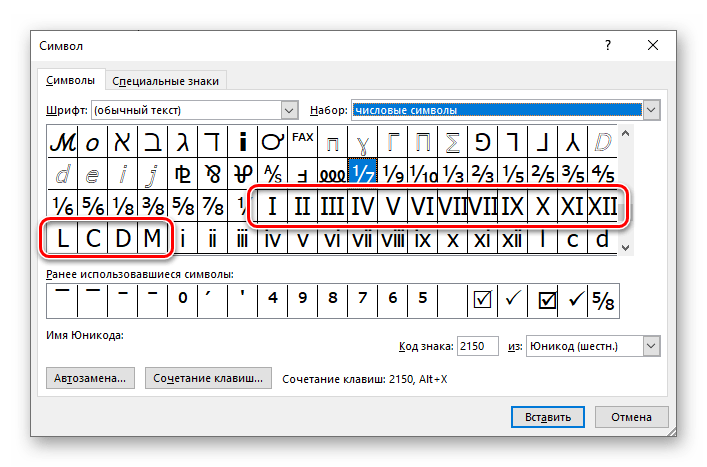
Opcija 2: Excel
Excel — popularan program za rad sa elektronskim tabelama. Tokom kreiranja dokumenata u njemu, neki korisnici se takođe suočavaju sa zadatkom pisanja rimskih brojeva za nabrajanje stavki ili opisivanje konkretnih vrednosti u ćelijama. Postoje četiri različita metoda koja omogućavaju rešavanje postavljenog zadatka. Jedan od njih je jedinstven i odnosi se isključivo na ovaj softver, jer podrazumeva korišćenje unutrašnje funkcije. Usput, ona će značajno olakšati pisanje takvih simbola, ako ih treba unositi prečesto.
Detaljnije: Pisanje rimskih brojeva u Microsoft Excel
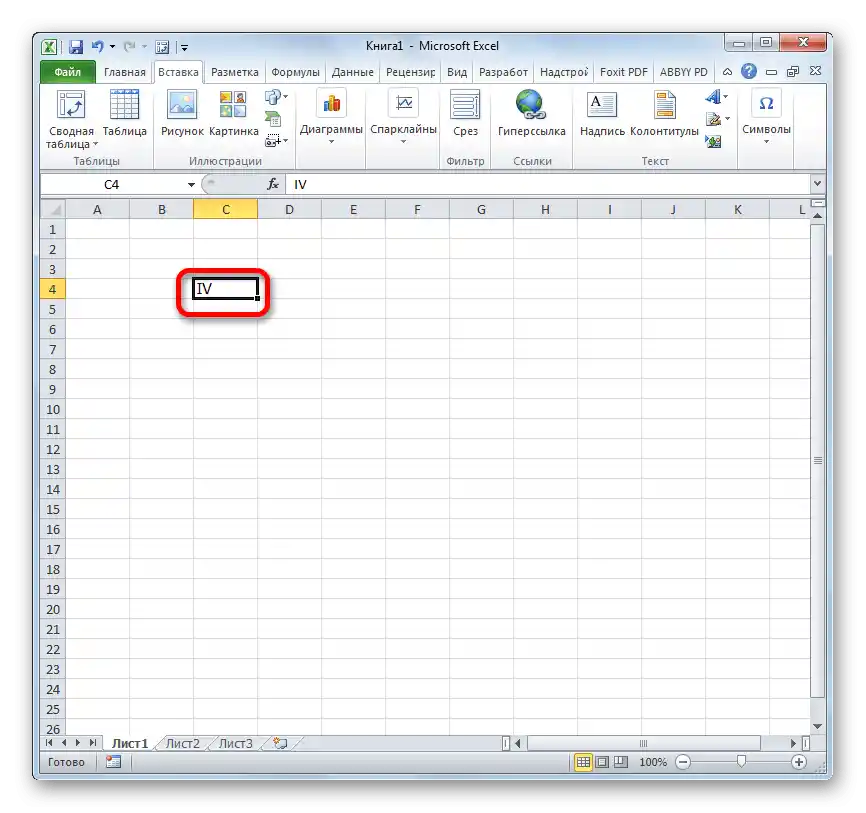
Opcija 3: Pregledač i drugi programi
Nisu uvek predložene opcije aktuelne: na primer, kada je reč o komunikaciji u aplikacijama za razmenu poruka ili unosu teksta u pregledaču, bilo da su u pitanju društvene mreže, pretraživači ili tekstualni uređivači koji rade online. Prvo, potrebno je razumeti da se svi poznati rimski brojevi mogu označiti pomoću slova engleske tastature, pošto I odgovara jedinici, V — peti i tako dalje.Potrebno je samo prebaciti raspored i otkucati simbol držeći taster Shift, da bi ga napravili velikim (možete pritisnuti i CapsLock, da otkucate više cifara bez držanja Shift).
Pročitajte takođe: Podešavanje prebacivanja rasporeda u Windows 10
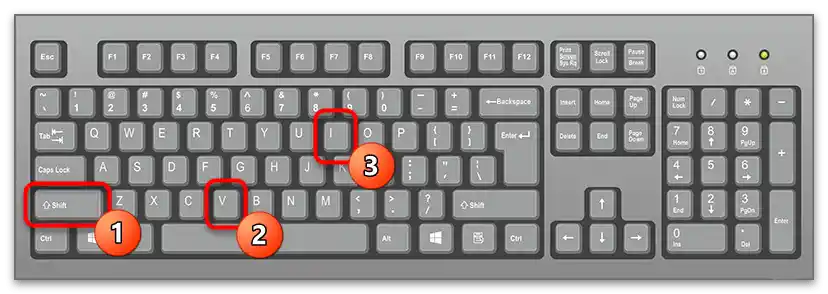
Na sledećem ekranu vidite primer kako otkucane cifre izgledaju prilikom rada u pretraživaču. Isti format imaju, na primer, kada kucate simbole u Telegramu ili bilo kojem drugom sličnom mesendžeru.
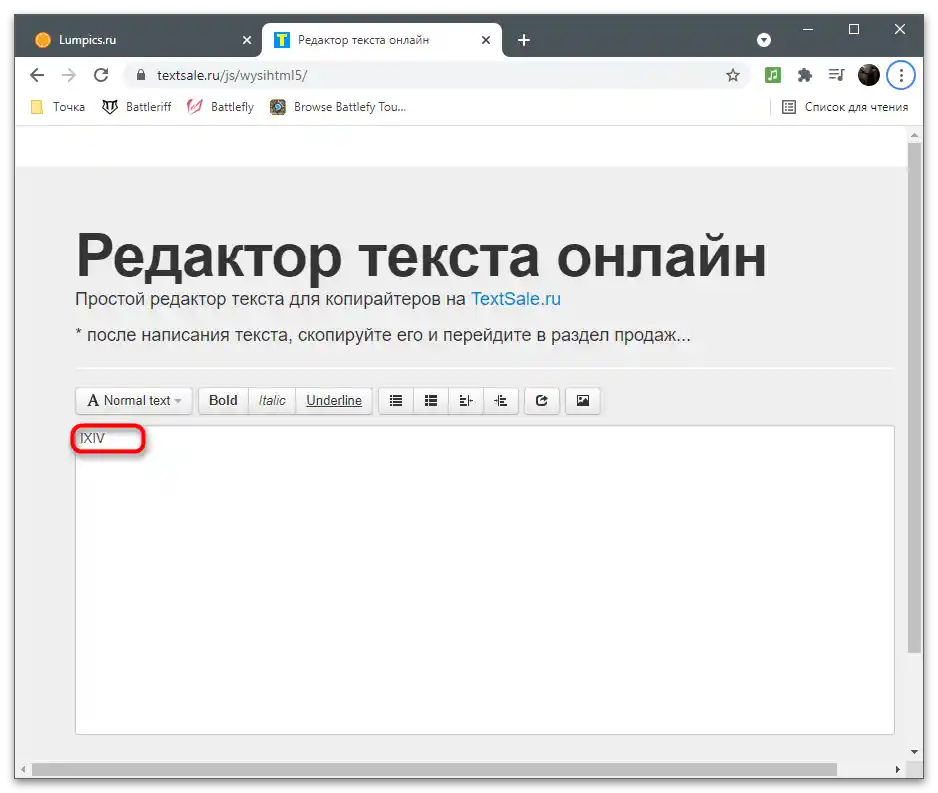
Druga metoda pisanja rimskih brojeva će odgovarati ako vam je neprijatno prebacivati se na engleski raspored ili iz nekog razloga to ne možete učiniti. Međutim, imajte na umu da mora biti dodata, inače kombinacije tastera neće raditi. Važno je naglasiti da su rimski brojevi posebni simboli, za čije pisanje su u Windows-u predviđeni ASCII kodovi. U nastavku vidite spisak svih kodova za svaku pojedinačnu cifru.
| Rimski broj | ASCII kod |
|---|---|
| I | ALT + 73 |
| V | ALT + 86 |
| X | ALT + 88 |
| L | ALT + 76 |
| C | ALT + 67 |
| D | ALT + 68 |
| M | ALT + 77 |
Koristite ove kombinacije, unoseći cifre pomoću numeričkog bloka, koji se nalazi desno na tastaturi, kao što je prikazano na sledećem imidžu. Ako je NumLock isključen, kombinacije neće raditi, pa ga je potrebno uključiti, o čemu je detaljnije napisano u drugom članku na našem sajtu.
Više: Kako uključiti numerički blok tastera na laptopu ili računaru